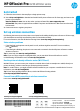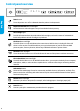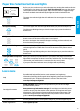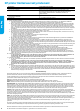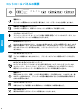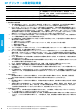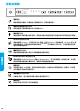Reference Guidelines
ここに記載された情報は予告なく変更される場合があります。
はじめに
1. セットアップ フライヤーの手順に従い、プリンターのセットアップを開始します。
2. 123.hp.com/ojp6230 にアクセスして HP プリンター ソフトウェアまたは HP Smart アプリをダウンロ
ードおよびインストールして、プリンターをネットワークに接続します。
Windows® ユーザーへの注記:プリンター ソフトウェア CD は www.support.hp.com からもご注文いた
だけます。
OS X および iOS ユーザーへの注記:このプリンターは Apple AirPrint に対応しています。プリンターと
iOS デバイスまたは Mac は、同じローカル ネットワークに存在する必要があります。
3. アカウントを作成して、プリンターを登録します。
ワイヤレス接続をセットアップする
プリンターのコントロール パネルの手順に従って、HP プリンター ソフトウェアまたは HP Smart アプリ
をインストールすると、プリンターは、ワイヤレス ネットワークに正常に接続されます。
詳細については、HP Wireless Printing Center (www.hp.com/go/wirelessprinting) を参照してください。
ワイヤレス通信の問題を解決する
• プリンターのコントロール パネル上の青いランプが点灯していない場合、ワイヤレスがオフになっ
ている可能性があります。ワイヤレスをオンにするには、 (ワイヤレス) を押します。
• 青いワイヤレス ランプが点滅している場合、プリンターがワイヤレス ネットワークに接続されてい
ません。HP プリンター ソフトウェアを使用してワイヤレス接続を確立します。
ヒント:詳細については、www.hp.com/go/wihelp にアクセスしてください。
注:Windows を実行しているコンピューターを使用している場合、トラブルシューティングに HP Print
and Scan Doctor ツールを使用してください。このツールは、www.hp.com/go/tools からダウンロードで
きます。
ルーターなしでプリンターにワイヤレスで接続する (Wi-Fi Direct)
Wi-Fi Direct を使用すると、コンピューターまたはモバイル デバイス (スマートフォン、タブレットなど)
をプリンターに直接ワイヤレス接続できます。既存のワイヤレス ネットワークに接続する必要はありま
せん。
注:Wi-Fi Direct を使用するには、コンピューターまたはモバイル デバイスに HP ソフトウェアをインス
トールする必要がある場合があります。詳細については、123.hp.com/ojp6230 をご覧ください。
ヒント:Wi-Fi Direct を使用した印刷方法については、Wi-Fi Direct 印刷 Web サイト
(www.hp.com/go/widirectprinting) にアクセスしてください。
USB 接続をワイヤレス接続に変更する
詳細については、www.hp.com/go/usbtowi をご覧ください。
HP OiceJet Pro
6230 ePrinter series
HP モバイル印刷
www.hp.com/go/mobileprinting
製品サポート
www.hp.com/support/ojp6230
日本語